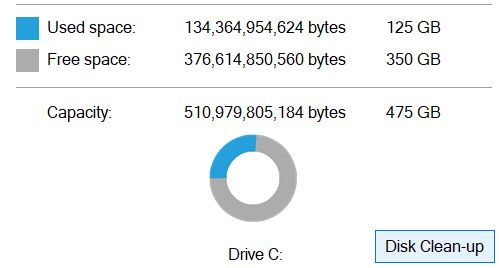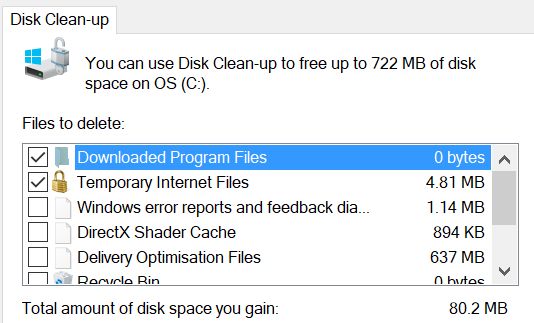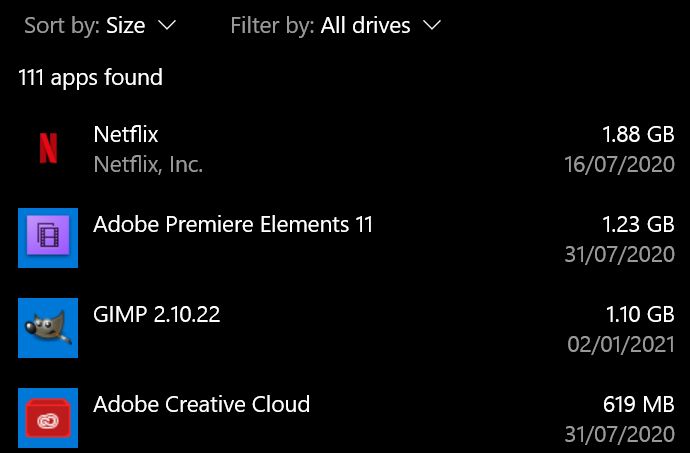Paratamatult kipub juba mõne kuu pärast arvuti aeglasemaks minema ning kui oma asju hoolega pilve ei suuna, siis saab ka väiksemamahuline SSD kiiresti täis. Mida teha? Alati võib muidugi ka suurema SSD osta või rohkem operatiivmälu lisada, kuid protsessorit tavaliselt siiski ei vahetata. Mõnikord pole vaja aga riistvara kallale minna – piisab, kui hoolitsed oma masina tarkvara eest ja teed ära suurpuhastuse.
Siin on seitse sammu, mida võiksid oma sülearvutis ette võtta selle kiiremaks saamiseks. Tegemist on lihtsate nippidega, mille jaoks pole vaja veel üht lisatarkvara – mõnda Windowsi puhastusprogrammi paigaldama hakata. Ise saab samad tööd üsna edukalt ära teha.